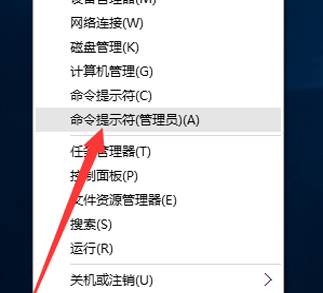
有很多小伙伴将电脑升级到win10企业版系统之后,发现下载之后还需要将其进行激活才可以正常使用,这让很多小伙伴很困扰,今天小编来告诉大家win10企业版激活教程,大家一起来学习一下吧.
工具/原料:
系统版本:win10企业版
品牌型号:华硕(ASUS) 灵耀X双屏
方法/步骤:
win10企业版激活教程:
1、首先我们鼠标右键点击桌面左下角"windows"图标,再点击打开“命令提示符”选项。
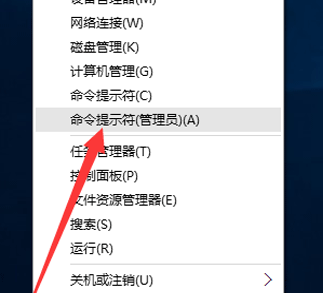
2、在dos窗口界面中输入命令slmgr.vbs /upk,按回车确定,弹出窗口界面显示“成功地卸载了产品密钥”。

3、接着再次输入命令slmgr /ipk NPPR9-FWDCX-D2C8J-H872K-2YT43,按回车键确定,弹出窗口界面显示“成功的安装了产品密钥NPPR9-FWDCX-D2C8J-H872K-2YT43”。

4、然后输入命令slmgr /skms zh.us.to,按回车键确定,弹出窗口界面显示“密钥管理服务计算机名成功的设置为zh.us.to”。

5、然后输入命令slmgr /ato,按回车键确定,弹出框口界面提示“成功激活产品”即可成功激活windows系统。

总结:
1、点击"windows"图标,点击“命令提示符”;
2、输入相关命令然后按回车确定,即可成功激活windows系统啦。
免责声明:
对于商业用途的用户请根据实际情况来购买正版产品以获得完整体验。如果本网所选内容的文章作者及编辑认为其作品不宜上网供大家浏览,或不应无偿使用,请及时用电子邮件或电话通知我们,以迅速采取适当措施,避免给双方造成不必要的经济损失。






